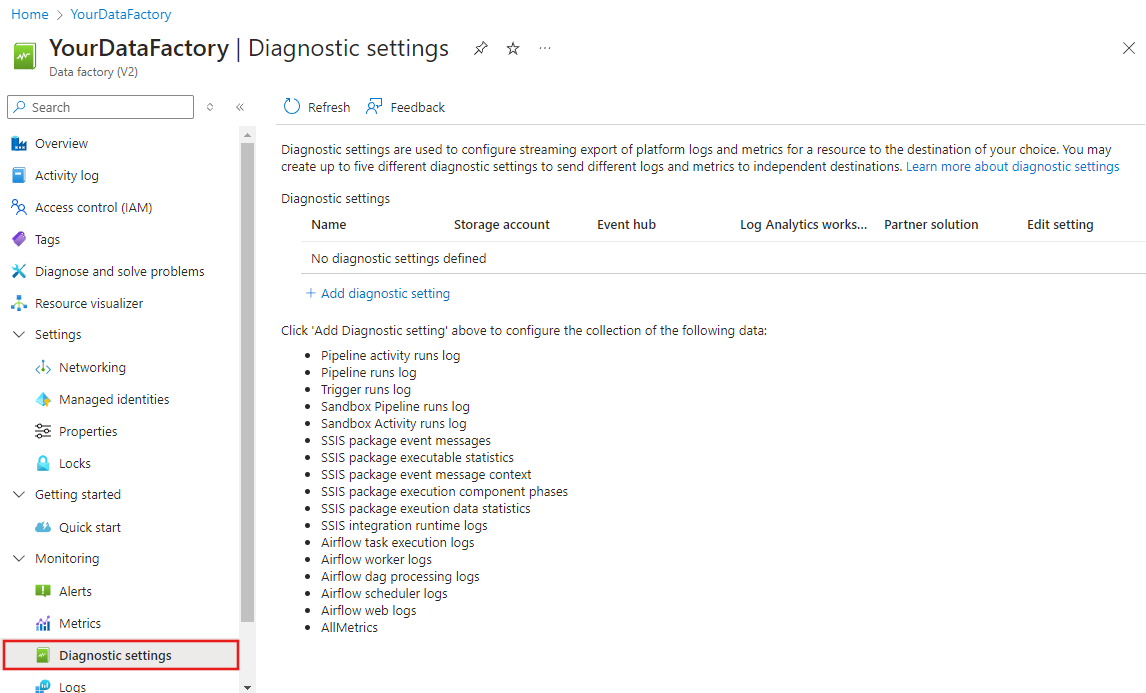Mengonfigurasi pengaturan diagnostik dan ruang kerja
Buat atau tambahkan pengaturan diagnostik untuk pabrik data Anda.
Di portal Azure, navigasikan ke pabrik data Anda dan pilih Diagnostik di panel navigasi kiri untuk melihat pengaturan diagnostik. Apabila terdapat pengaturan yang sudah ada di pabrik data, Anda akan melihat daftar pengaturan yang telah dikonfigurasi. Pilih Menambahkan pengaturan diagnostik.
Beri nama pengaturan Anda, pilih Kirim ke Analitik Log, lalu pilih ruang kerja dari Ruang Kerja Log Analytics.
Dalam mode Azure-Diagnostics, log diagnostik mengalir ke tabel AzureDiagnostics.
Dalam mode Resource-Specific, log diagnostik dari Azure Data Factory mengalir ke tabel berikut:
- ADFActivityRun
- ADFPipelineRun
- ADFTriggerRun
- ADFSSISIntegrationRuntimeLogs
- ADFSSISPackageEventMessageContext
- ADFSSISPackageEventMessages
- ADFSSISPackageExecutableStatistics
- ADFSSISPackageExecutionComponentPhases
- ADFSSISPackageExecutionDataStatistics
Anda dapat memilih berbagai log yang relevan dengan beban kerja Anda untuk dikirim ke tabel Analitik Log. Contohnya:
- Jika Anda tidak menggunakan SSIS sama sekali, Anda tidak perlu memilih log SSIS apa pun.
- Jika Anda ingin mencatat operasi mulai, hentikan, atau pemeliharaan runtime integrasi (IR) SSIS, pilih log IR SSIS.
- Jika Anda menggunakan eksekusi paket SSIS melalui T-SQL di SQL Server Management Studio, SQL Server Agent, atau alat lain yang ditunjuk, pilih log paket SSIS.
- Jika Anda menggunakan eksekusi paket SSIS melalui aktivitas Jalankan Paket SSIS di alur Data Factory, pilih semua log.
Jika Anda memilih AllMetrics, berbagai metrik Azure Data Factory tersedia bagi Anda untuk memantau atau memberikan peringatan. Metrik ini termasuk metrik untuk aktivitas Data Factory, alur, dan memicu eksekusi, serta untuk operasi IR SSIS dan eksekusi paket SSIS.
Catatan
Karena tabel log Azure tidak dapat berisi lebih dari 500 kolom, kami sangat menyarankan Anda untuk memilih mode Spesifik Sumber Daya. Untuk informasi selengkapnya, lihat Referensi log diagnostik Azure.
Pilih Simpan.
Setelah beberapa saat, pengaturan baru muncul dalam daftar pengaturan Anda untuk pabrik data ini. Log diagnostik dialirkan ke ruang kerja tersebut segera setelah data kejadian baru dibuat. Mungkin diperlukan hingga 15 menit antara saat kejadian dipancarkan dan saat kejadian muncul di Analitik Log.
Menyiapkan log diagnostik menggunakan REST API Azure Monitor